ここから本文です。
Image App (iOSアプリ) - デジタルビデオカメラ -
見守り機能/ベビーモニターを利用する
見守り機能を利用する
非対応機種: HX-A1H / A500 / WA30 / A100
外出先からおうちの様子などを、スマートフォンで確認することができます。
- ビデオカメラの取扱説明書を参照して、 Wi-Fi 機能の見守りの設定をしておいてください。
- スマートフォンのWi-Fi 設定をオフにしてください。
- 3G等の携帯電話回線を使用していない場合は、この機能を利用することができません。
- スマートフォンやインターネットの契約内容によっては、高額な通信料が発生したり、通信量の制限がかかることがありますので、契約内容の確認を行ってください。
 をタップする
をタップする- [見守り]
 をタップする
をタップする - [見守りを利用する] をオンにする
- [接続先設定] をタップし、設定をする
・初めて設定する場合は、ビデオカメラ側のID とパスワードを入力してください。 - [見守り開始] をタップする
見守りモードの画面が表示されます。
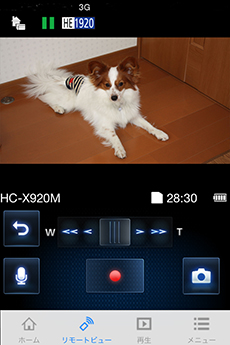
- 映像が表示されるのに数分かかる場合があります。
 をタップすると動画を撮影できます。再度タップすると、撮影を停止します。
をタップすると動画を撮影できます。再度タップすると、撮影を停止します。 をタップすると話しかけることができます。
をタップすると話しかけることができます。
最大10秒まで話しかけることができます。画面に残り時間が表示されます。再度タップすると、再び話しかけることができます。途中で終了するには、[終了]をタップしてください。 をタップすると写真を撮影します。
をタップすると写真を撮影します。- 以下のスライドバーでズーム操作ができます。
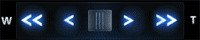
見守りモードを終了する
画面の![]() をタップしてください。
をタップしてください。
見守りの各種設定をする
見守りモード中に画面下部の![]() をタップすると、メニューに見守りの設定をする項目※が表示され、以下の設定をすることができます。
をタップすると、メニューに見守りの設定をする項目※が表示され、以下の設定をすることができます。
※見守りモード中以外は表示されません。
| [動体検知] | 動いているもの(動体)を検知してから、次に検知可能になるまでの時間を設定します。(時間内は動体があっても検知しません。) 設定時間は以下のとおりです。 [切] [10分] [30分] [60分] |
| [不動体検知] | 被写体に変化がなく、不動体状態として検知するまでの時間を設定します。設定時間は以下のとおりです。 [切] [3時間] [6時間] [12時間] |
| [検知エリア] | 広い : ビデオカメラの最大検知領域で検知を行います。
狭い : ビデオカメラの中央部のみの検知領域で検知を行います。
|
| [自動撮影] | オン : 検知設定条件により自動撮影を行います。(記録時間は30秒)
オフ : 自動撮影を行いません。
|
| [声かけ音量] | オン : スピーカーの音量を大にする。
オフ : スピーカーの音量を小にする。 |
| [カラーナイトビュー] | オン : カラーナイトビューをオンにする。
オフ : カラーナイトビューをオフにする。 |
お知らせ
- スマートフォンがWi-Fi 接続している場合はご利用できません。
- 見守りモード中は
 をタップしても再生画面に切り換わりません。
をタップしても再生画面に切り換わりません。 - スマートフォンに表示される映像の画質は粗くなります。
- 映像や音声は実際より遅れて画面に再生されます。撮影する場合は、画面に映っている映像より遅れて撮影されます。
- 見守りモード中、ホームボタンを押さないでください。次に起動する場合、見守りモードで通信できなくなる場合があります。見守りモードを終了させたい場合は、必ず
 をタップしてください。見守りモードで通信できなくなった場合は、まず本アプリケーションを強制終了した後、本アプリケーションを再度起動してください。
をタップしてください。見守りモードで通信できなくなった場合は、まず本アプリケーションを強制終了した後、本アプリケーションを再度起動してください。
ベビーモニターを利用する
非対応機種: HC-X920M / V520M / V720M / V620M
HX-A1H / A500 / WA30 / A100
HX-A1H / A500 / WA30 / A100
ビデオカメラで撮影している宅内の赤ちゃんの様子を、離れた部屋からスマートフォンを使って確認することができます。スマートフォンと本機で携帯無線機のように交互に声をかけたり赤ちゃんが泣いたときなどにはスマートフォンに通知することもできます。
準備:
- ビデオカメラを無線アクセスポイントとWi-Fi接続する
- ビデオカメラのWi-Fiボタンを押して液晶モニターの[ベビーモニター]をタッチする
- スマートフォンをビデオカメラと同じ無線アクセスポイントに接続する
- 本アプリケーションを起動する
ベビーモニターの画面が表示されます。
お知らせ
- お子様の様子は保護者が責任をもってご確認ください。本アプリケーションはあくまで補助としてお使いください。
- お子様の手の届かない場所にビデオカメラは設置してください。
- スマートフォンの通知音をマナーモードに設定していると、通知音が 鳴りません。通知音が鳴る設定にしておくことをお勧めします。
- 複数のスマートフォンで同時に確認することはできません。
- ベビーモニター設定時にインターネット接続できた場合のみ音声通知を受け取ることができます。
- 「音声検知」の感度設定や撮影状況により通知されない場合があります。
- 事前に接続や感度を設定し、音声通知が正常に届くか、必ず確認してください。
- iPod touch をお使いの場合、スリープ状態ではWi-Fiが切断状態になるため通知が受け取れません。ベビーモニターをお使いの場合はスリープ設定をオフにしておいてください。
- [設定] > [通知]
- 通知センターで表示するAPP内のImage Appの全項目をオンにしてください。
スマートフォンで通知を受けるには以下の設定が必要です。
操作:
 をタップして話しかける
をタップして話しかける- 最大1分間、話しかけることができます。声かけ中は、画面に残り時間が表示されます。
途中で終了するには、[終了]をタップしてください。 - 以下のスライドバーでズーム操作ができます。
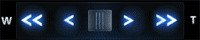
音声通知を受ける
モニター中、ビデオカメラが音声を検知すると、接続しているスマートフォンの画面に「お知らせ ビデオカメラが音を検知しました」のメッセージが通知されます。
「OK」をタップすると、赤ちゃんの様子が確認できます。
ベビーモニターを終了する
画面の ![]() をタップしてください。
をタップしてください。
お知らせ
- ベビーモニター中の映像を記録することはできません。
- ベビーモニター中は
 をタップしても再生画面に切り換わりません。
をタップしても再生画面に切り換わりません。
